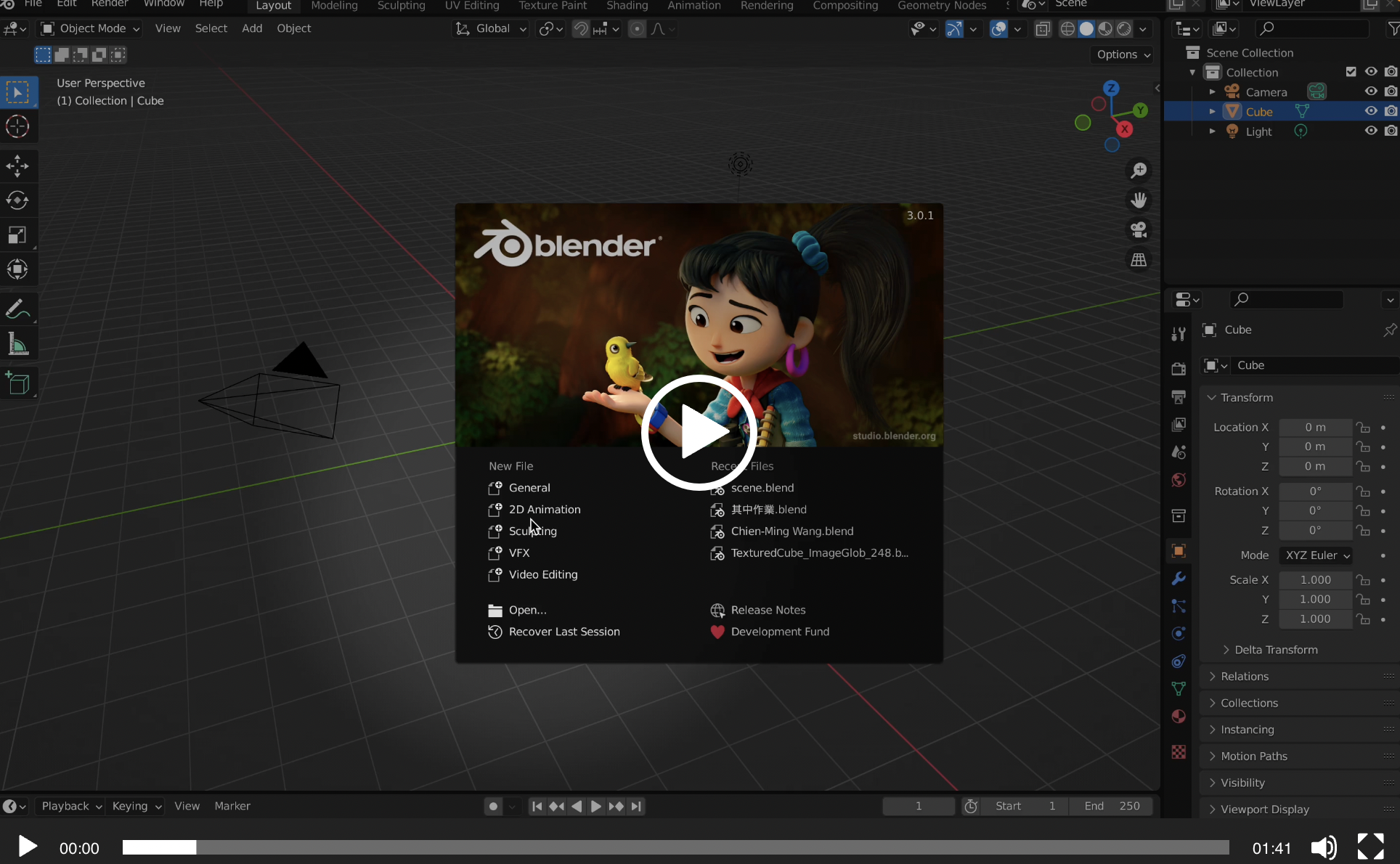Blender滑鼠介面單獨操作
使用滑鼠操作時,請留意您的滑鼠必須支援『三鍵』功能,包含左鍵、中間鍵、右鍵的滑鼠,這會方便讓您更有效率且直覺地操作Blender功能。 滾輪(Wheel)功能不是必要功能,但是你的滑鼠如果用滾輪不過能建議你使用滾輪在某些編輯時會比較方便。
可以運用的鍵盤滑鼠操作狀態說明,在視窗開啟狀態下,請留意畫面最下方狀態列(Status Bar),程式通常會提示您目前可以運用的操作例如以目前狀態您可以用滑鼠左鍵。
影片中的圖案說明
以下的錄影影片中包含了滑鼠的操作以及鍵盤輸入,當你看到滑鼠上有紅色圖案表示按了滑鼠左鍵,綠色圓圈圖案表示按右鍵,藍色圓圈圖案表示按中間鍵。當老師使用鍵盤時你應該可以在畫面中間看到鍵盤符號。
[以下影片錄製的版本為3.0,內容與3.4.1相同]
SHIFT CTRL OPTION(ALT) 與 COMMAND(WIN)
中間鍵、右鍵分別做選取物件、轉換觀看角度、功能選單功能。
滑鼠左鍵功能(點選/框選):
使用滑鼠左鍵,可以點擊選擇物件。使用滑鼠在畫面中,點下左鍵(按住不放),拖動滑鼠後,畫面會出現框選範圍,接著放開左鍵即可選取物體。其邏輯包含框線所涵蓋(跨越過)的物體都會被選擇。
滑鼠中間鍵功能:
在作畫區任意位置按下滑鼠中間鍵[壓住],接者移動滑鼠(拖易滑鼠)可以轉換觀看場景的方位。
滑鼠右鍵功能:
在作畫區任意位置按下滑鼠右鍵,即可彈出一個選單(Menu),預設選單是針對內容的『物體』運算。假如你將滑鼠移到相機或燈光上在點右鍵,選單則會切換成屬於該物件運算有關的功能選單。